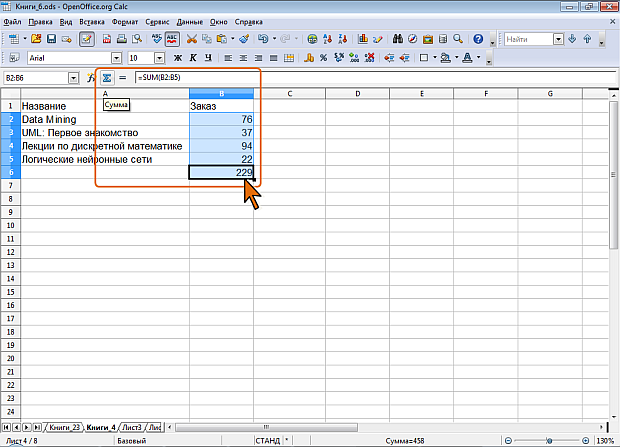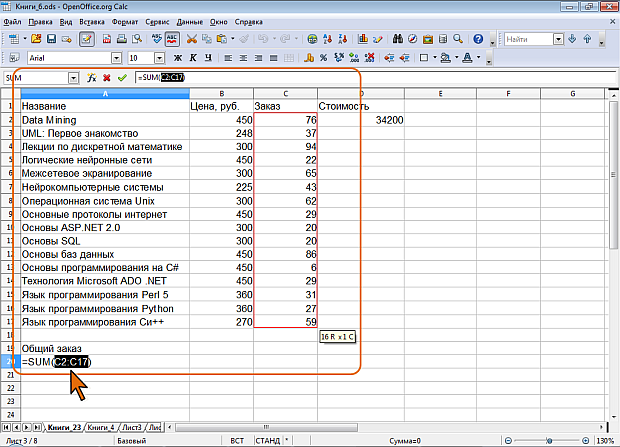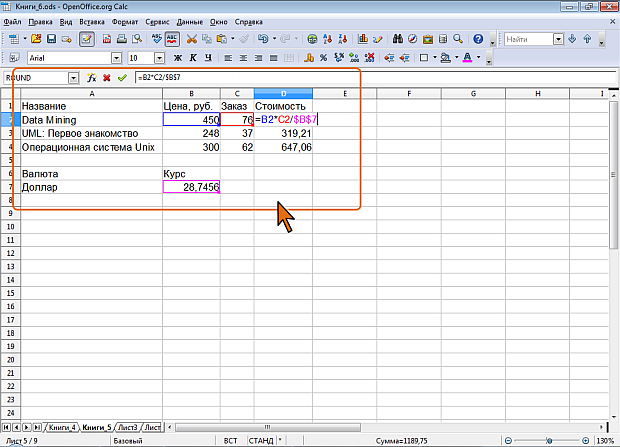|
выдает следующуб ошибку |
Опубликован: 16.01.2015 | Доступ: свободный | Студентов: 734 / 285 | Длительность: 02:30:00
Лекция 8:
Создание таблиц в OpenOffice Calc
Создание формул с использованием кнопки "Сумма"
Для быстрого выполнения суммирования ряда значений, расположенных в одном столбце или в одной строке можно использовать кнопку Сумма в панели формул.
- Выделите суммируемый диапазон.
- В панели формул нажмите кнопку Сумма, в результате чего в ячейку будет введена функция суммирования, в которой аргументом является выделенный диапазон ( рис. 8.14). Эту кнопку можно использовать и для суммирования произвольного диапазона ячеек.
- Выделите ячейку, в которой требуется получить сумму.
- В панели формул нажмите кнопку Сумма.
- Выделите на листе диапазон суммируемых ячеек ( рис. 8.15) и нажмите клавишу Enter или кнопку Принять в панели формул.
Редактирование формул
Ячейки с формулой можно редактировать так же, как и ячейки с текстовым или числовым значением: щелкнув мышью два раза по ячейке или в строке ввода панели формул.
При редактировании ячейки с формулой ссылки на ячейки и границы вокруг соответствующих ячеек выделяются цветом ( рис. 8.16).